Windowsの標準機能で画面の動画キャプチャとれるの?!
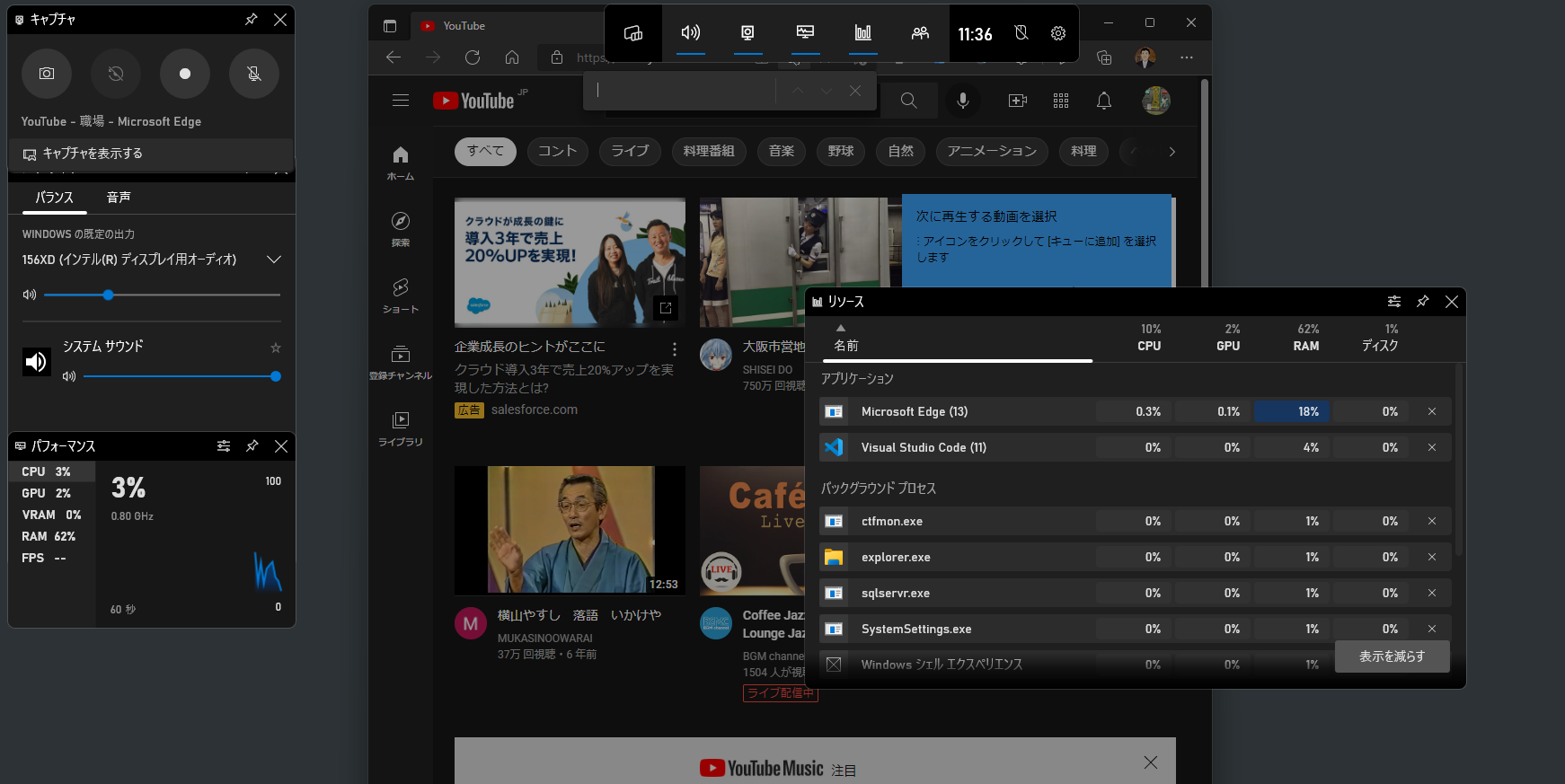

まったく知らなかったので驚き!しかも、特定ウインドウを指定して録画できてしまいます。これは便利。
手順は以下のとおり
- 動画キャプチャしたい画面を選択しアクティブにします。
- Winキー + G を押します
- 初回はXbox Game Barのロゴが登場
- キャプチャの録画ボタンを押すだけ
マイクの音声を拾うかどうか、マイクボタンがあるので忘れずに選択しておきます。
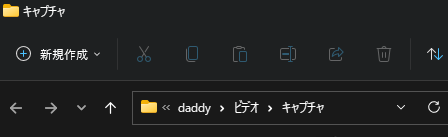
録画したファイルはユーザーフォルダのビデオ、キャプチャの中に自動的にmp4拡張子で保存されます。
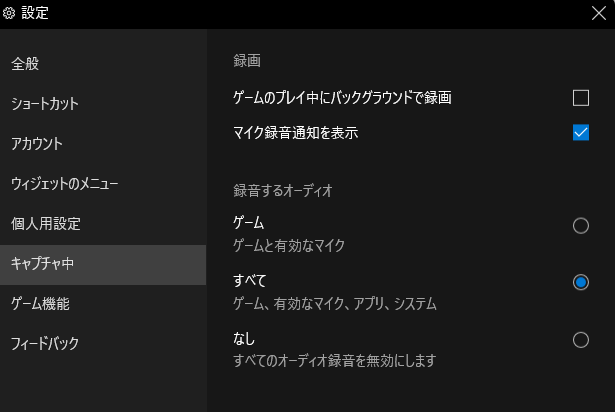
録画したファイルを再生したときに、アクティブにしていたウインドウの音声がとれていない場合は、設定を「すべて」に切り替えておきます。
この機能は名前がXbox Game barとついているとおり、どうやらゲーム実況を録画するためにあるみたい。操作のデモを録画しておきたいようなシチュエーションで使えそうでよいですね。ただ、名前がXboxなんで、監査ログから遊んでるんじゃないの?って変な疑いが向けられると面倒なので、会社のPCでは使用をためらいますね。情シスに使っていいよね?と聞いてからのほうが無難かも、です。
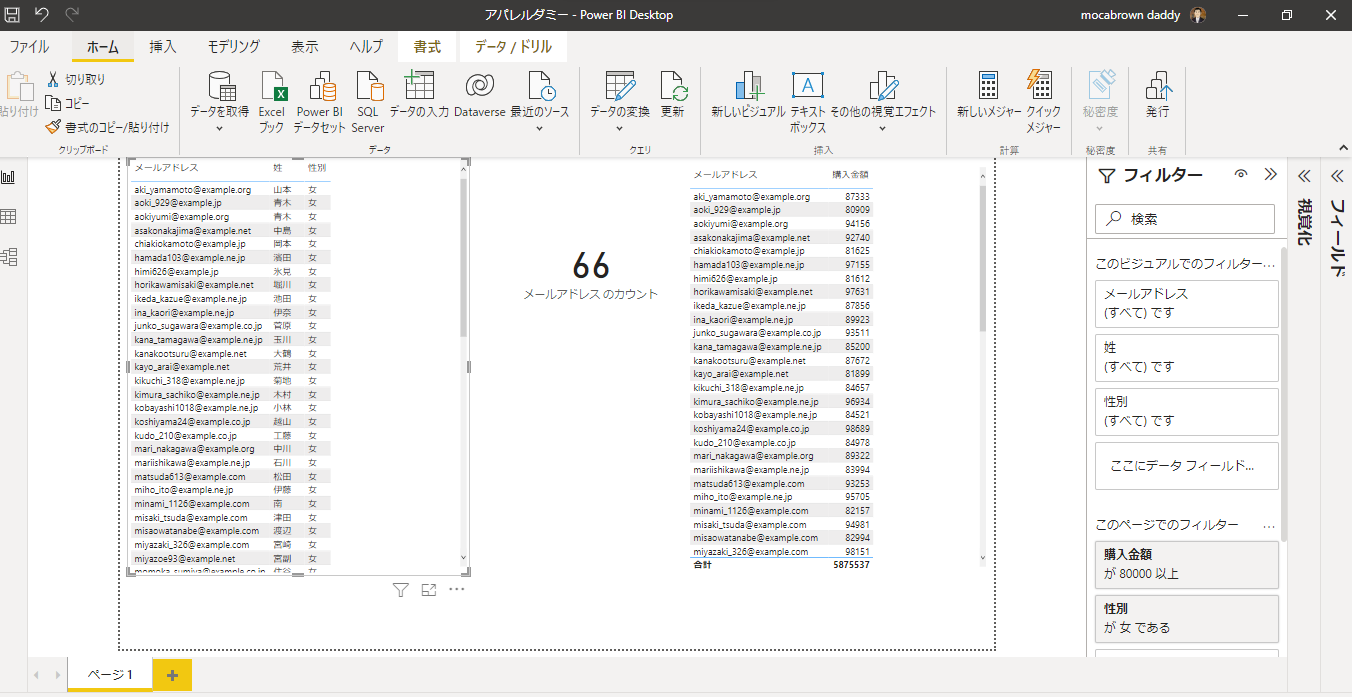
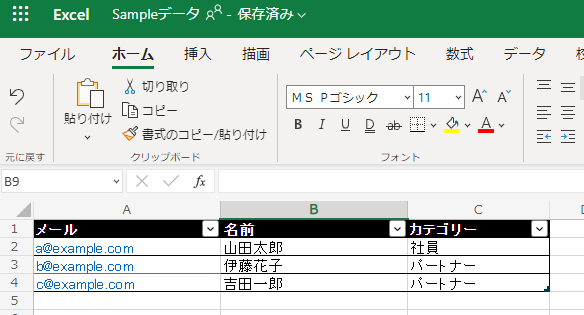
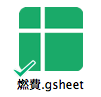
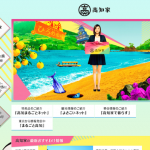
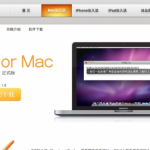


![[商品価格に関しましては、リンクが作成された時点と現時点で情報が変更されている場合がございます。] [商品価格に関しましては、リンクが作成された時点と現時点で情報が変更されている場合がございます。]](https://hbb.afl.rakuten.co.jp/hgb/023d1c50.d20b482d.03792988.5947f6cc/?me_id=1213310&item_id=20650736&pc=https%3A%2F%2Fthumbnail.image.rakuten.co.jp%2F%400_mall%2Fbook%2Fcabinet%2F0541%2F9784798170541_1_136.jpg%3F_ex%3D240x240&s=240x240&t=picttext)

![[商品価格に関しましては、リンクが作成された時点と現時点で情報が変更されている場合がございます。] [商品価格に関しましては、リンクが作成された時点と現時点で情報が変更されている場合がございます。]](https://hbb.afl.rakuten.co.jp/hgb/023d1c50.d20b482d.03792988.5947f6cc/?me_id=1213310&item_id=21026607&pc=https%3A%2F%2Fthumbnail.image.rakuten.co.jp%2F%400_mall%2Fbook%2Fcabinet%2F7790%2F9784295017790_1_3.jpg%3F_ex%3D240x240&s=240x240&t=picttext)

ディスカッション
コメント一覧
まだ、コメントがありません